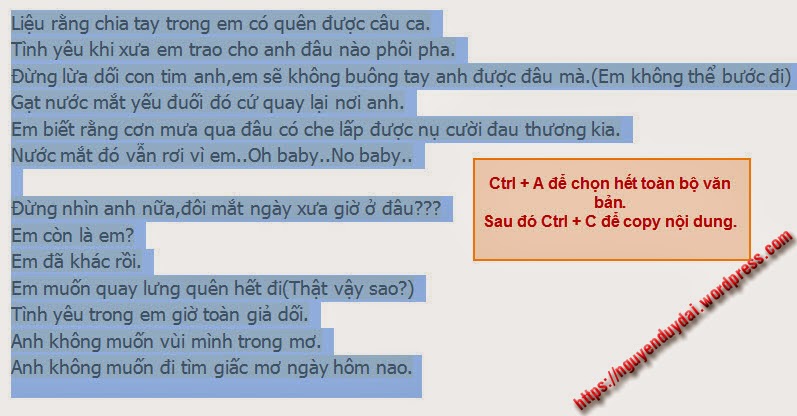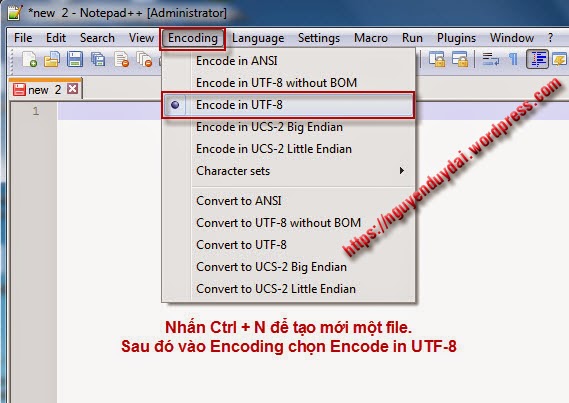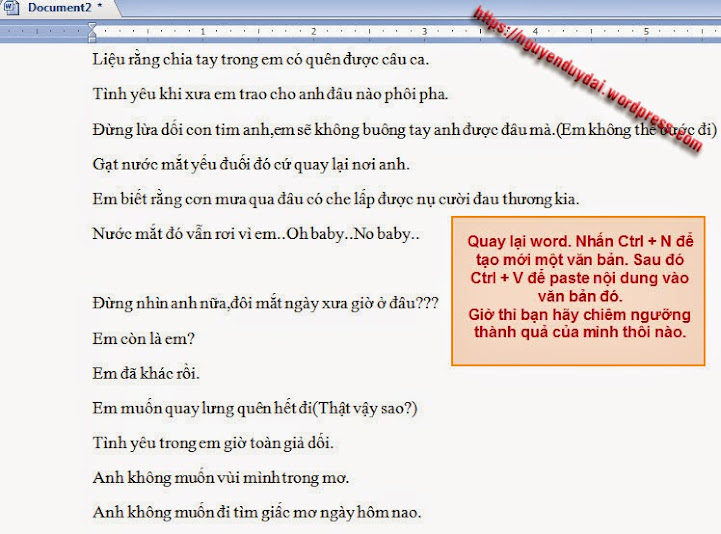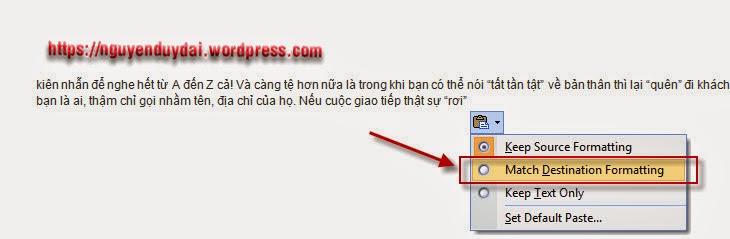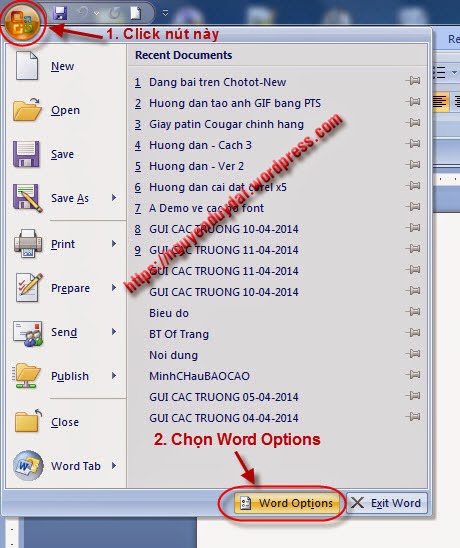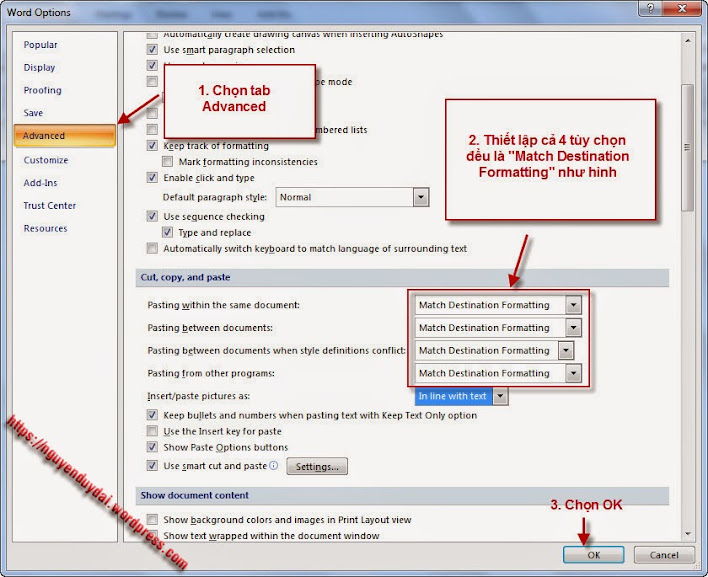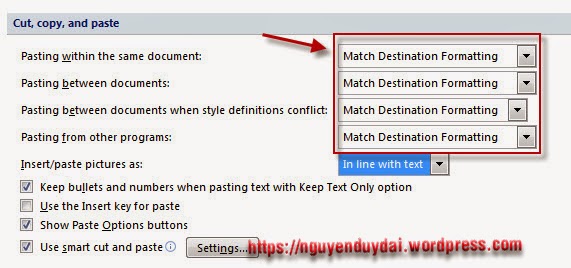1559
1559
 0
0
Cách 1:
Đã có khi nào bạn copy tài liệu từ trên mạng về nhưng oái oăm thay là văn bản đó có màu nền mà bạn tìm đủ mọi cách nhưng không thể loại bỏ màu nền đó được. Bạn không thể để nguyên như thế mà làm tài liệu cho những bài tiểu luận hay đồ án nộp được. Khi đó, nếu bạn không tìm ra cách để loại bỏ màu nền một cách nhanh chóng thì chỉ còn một cách công phu duy nhất là ngồi gõ lại toàn bộ văn bản đó trên một file mới. Bạn có thấy điều đó là quá mất thời gian và công sức không ???
Cũng có trường hợp với những văn bản “cứng đầu”, bạn biết cách bỏ nền nhưng khi thực hiện thì không hiểu sao màu nền đó không mất.
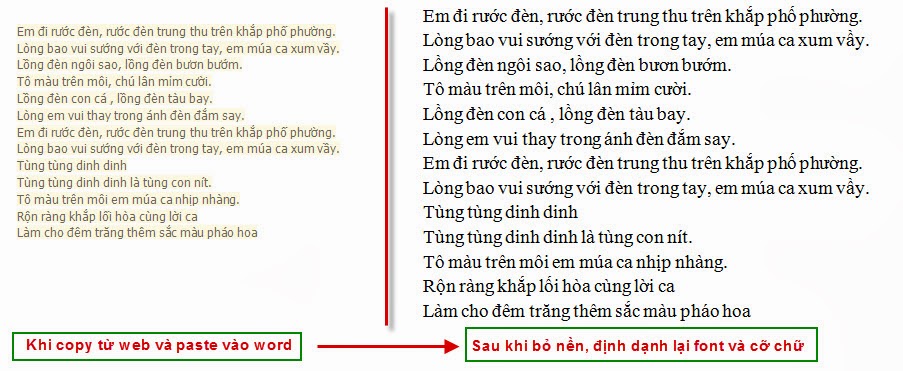
Bạn đừng lo lắng, sau khi đọc xong mẹo vặt nhỏ này của mình thì điều phiền toái trên sẽ chẳng bao giờ làm khó được bạn nữa ^^
Các bạn thực hiện theo từng bước hướng dẫn của mình dưới đây nhé.
Bước 1: Bôi đen đoạn văn bản mà mình cần bỏ nền. Nhớ lưu ý một điều quan trọng này nhé, bạn đừng bôi đen hết toàn bộ văn bản đó, hãy chừa ra một ký tự cuối cùng của đoạn văn bản, dù chỉ là dấu chấm hay một ký tự a-b-c-d gì đó. Đây chính là vấn đề mấu chốt để trị những văn bản có màu nền “cứng đầu” đó.
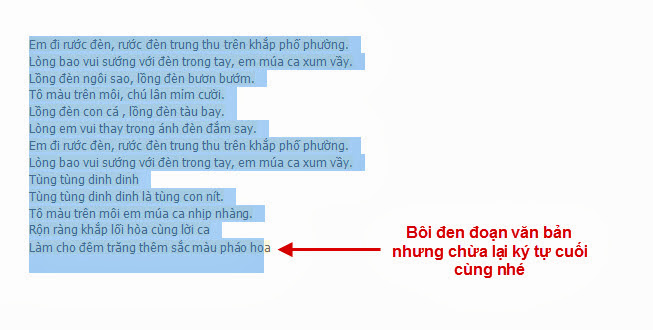
Chừa ra một ký tự cuối cùng
Bước 2: Bạn click vào hình tam giác nhỏ bên cạnh biểu tượng Shading (hình thùng sơn đổ) trong thẻ Home, sau đó chọn “No color”. Xong rồi bạn kiểm tra xong màu nền đoạn văn đó đã mất chưa nào, nếu bạn làm đúng như bước 1 phía trên thì dám khẳng định là màu nền đã mất hoàn toàn.
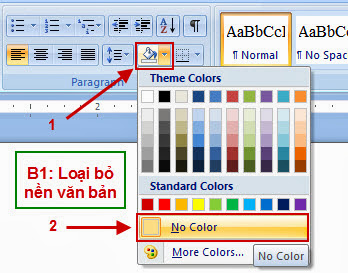
Shading –> No Color
Bước 3: Bước này bạn sẽ loại bỏ màu chữ để đưa về màu mặc định của một file văn bản. Bạn click vào hình tam giác nhỏ bên cạnh biểu tượng “Font color” trong thẻ Home, sau đó chọn Automatic.
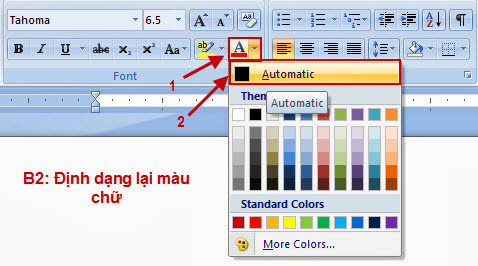
Font Color ==> Automatic
Bước 4: Để văn bản thêm đẹp hơn thì bạn nên chỉnh lại Font và size cho phù hợp với yêu cầu của mình.
Xong rồi đó, bây giờ bạn hãy chiêm ngưỡng thành quả của mình thôi nào.
Chúc vui vẻ!
Xem thêm các cách khác bên dưới!
Đã có khi nào bạn copy tài liệu từ trên mạng về nhưng oái oăm thay là văn bản đó có màu nền mà bạn tìm đủ mọi cách nhưng không thể loại bỏ màu nền đó được. Bạn không thể để nguyên như thế mà làm tài liệu cho những bài tiểu luận hay đồ án nộp được. Khi đó, nếu bạn không tìm ra cách để loại bỏ màu nền một cách nhanh chóng thì chỉ còn một cách công phu duy nhất là ngồi gõ lại toàn bộ văn bản đó trên một file mới. Bạn có thấy điều đó là quá mất thời gian và công sức không ???
Cũng có trường hợp với những văn bản “cứng đầu”, bạn biết cách bỏ nền nhưng khi thực hiện thì không hiểu sao màu nền đó không mất.
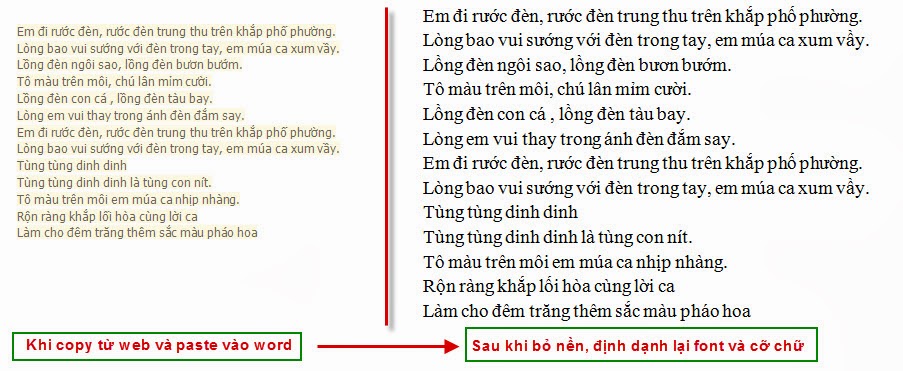
Bạn đừng lo lắng, sau khi đọc xong mẹo vặt nhỏ này của mình thì điều phiền toái trên sẽ chẳng bao giờ làm khó được bạn nữa ^^
Các bạn thực hiện theo từng bước hướng dẫn của mình dưới đây nhé.
Bước 1: Bôi đen đoạn văn bản mà mình cần bỏ nền. Nhớ lưu ý một điều quan trọng này nhé, bạn đừng bôi đen hết toàn bộ văn bản đó, hãy chừa ra một ký tự cuối cùng của đoạn văn bản, dù chỉ là dấu chấm hay một ký tự a-b-c-d gì đó. Đây chính là vấn đề mấu chốt để trị những văn bản có màu nền “cứng đầu” đó.
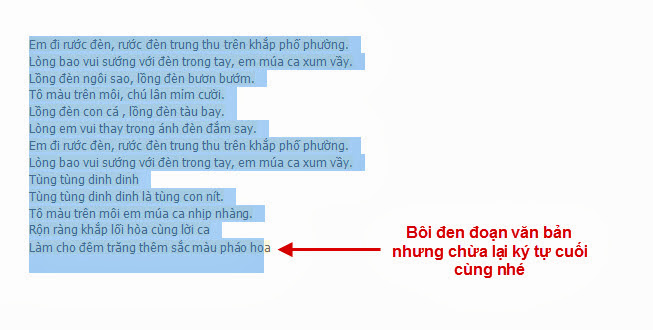
Chừa ra một ký tự cuối cùng
Bước 2: Bạn click vào hình tam giác nhỏ bên cạnh biểu tượng Shading (hình thùng sơn đổ) trong thẻ Home, sau đó chọn “No color”. Xong rồi bạn kiểm tra xong màu nền đoạn văn đó đã mất chưa nào, nếu bạn làm đúng như bước 1 phía trên thì dám khẳng định là màu nền đã mất hoàn toàn.
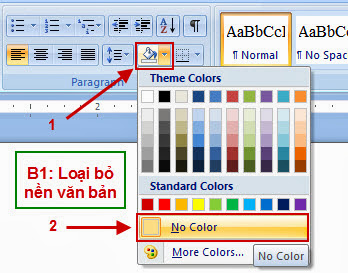
Shading –> No Color
Bước 3: Bước này bạn sẽ loại bỏ màu chữ để đưa về màu mặc định của một file văn bản. Bạn click vào hình tam giác nhỏ bên cạnh biểu tượng “Font color” trong thẻ Home, sau đó chọn Automatic.
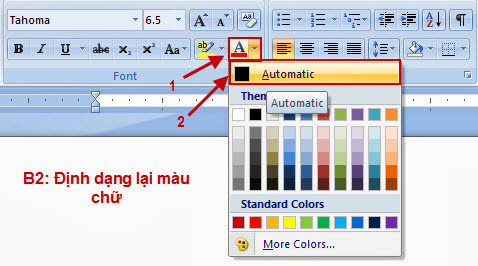
Font Color ==> Automatic
Bước 4: Để văn bản thêm đẹp hơn thì bạn nên chỉnh lại Font và size cho phù hợp với yêu cầu của mình.
Xong rồi đó, bây giờ bạn hãy chiêm ngưỡng thành quả của mình thôi nào.
Chúc vui vẻ!
Xem thêm các cách khác bên dưới!
Last edited by a moderator: